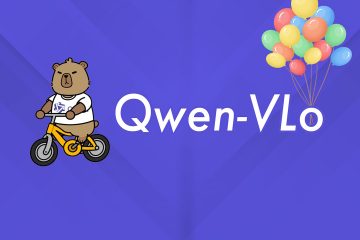Acest articol explică cum să activați sau să dezactivați Accesul la microfon pentru aplicații în Windows 11.
Dacă dispozitivul dvs. Windows are un microfon încorporat sau unul atașat, puteți efectuați apeluri în echipă sau Skype, înregistrați sunete și multe altele. Multe aplicații și servicii pot solicita acces la microfonul dispozitivului. Cu toate acestea, Windows oferă utilizatorilor control asupra aplicațiilor și modului în care aplicațiile pot folosi Microfonul.
Accesul la Microfon poate fi acordat sau refuzat pentru fiecare aplicație sau pentru toate aplicațiile de pe dispozitiv Windows.
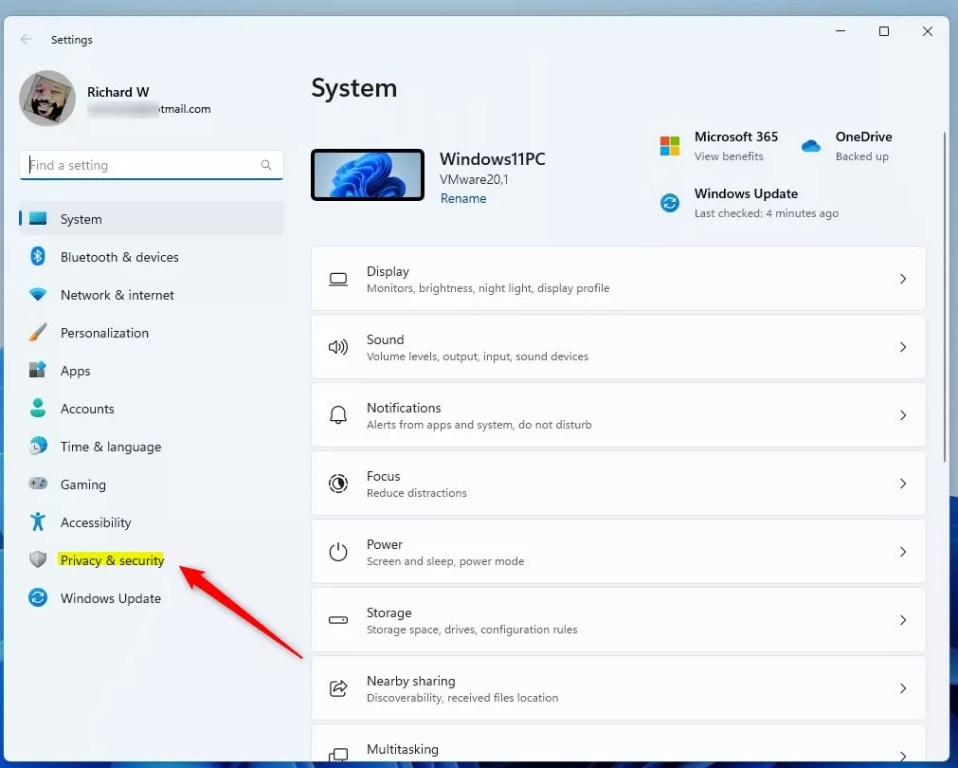
Să presupunem că ești îngrijorat de aplicațiile necunoscute care folosesc microfonul dispozitivului tău fără să știi. În acest caz, Windows afișează o pictogramă de microfon în zona de notificare a barei de activități, astfel încât să știți când microfonul este în uz.
Mai jos sunt pașii pentru a permite sau a refuza aplicațiile la microfonul dispozitivului în Windows 11.
Restricționați sau permiteți accesul aplicațiilor la microfon
Așa cum sa menționat, Windows permite utilizatorilor să controleze modul în care aplicațiile solicită sau accesează microfonul dispozitivului lor.
Când microfonul dvs. este în uz, o pictogramă de microfon va fi afișată în zona de notificare a barei de activități.
Iată câțiva pași pentru a restricționa sau a permite accesul unei aplicații la microfon în Windows 11.
Mai întâi, deschideți Setări Windows aplicație.
Puteți face acest lucru făcând clic pe meniul Start și selectând Setări. Sau apăsați comanda rapidă de la tastatură (tasta Windows + I) pentru a lansa aplicația Setări.
Când se deschide aplicația Setare , dați clic pe Confidențialitate și securitate din stânga.
Butonul Windows pentru confidențialitate și securitate din Setări
Selectați piesa Microfon din dreapta pentru a o extinde.
Pen și cerneală Windows Windows
În panoul de setare Confidențialitate și securitate-> Microfon , selectați piesa „Acces Microsoft“.
Apoi comutați butonul comutator în poziția Pornit pentru a activa accesul la microfon pe dispozitiv.
Pentru a dezactiva accesul la microfon, comutați comutatorul în poziția Oprit poziție.
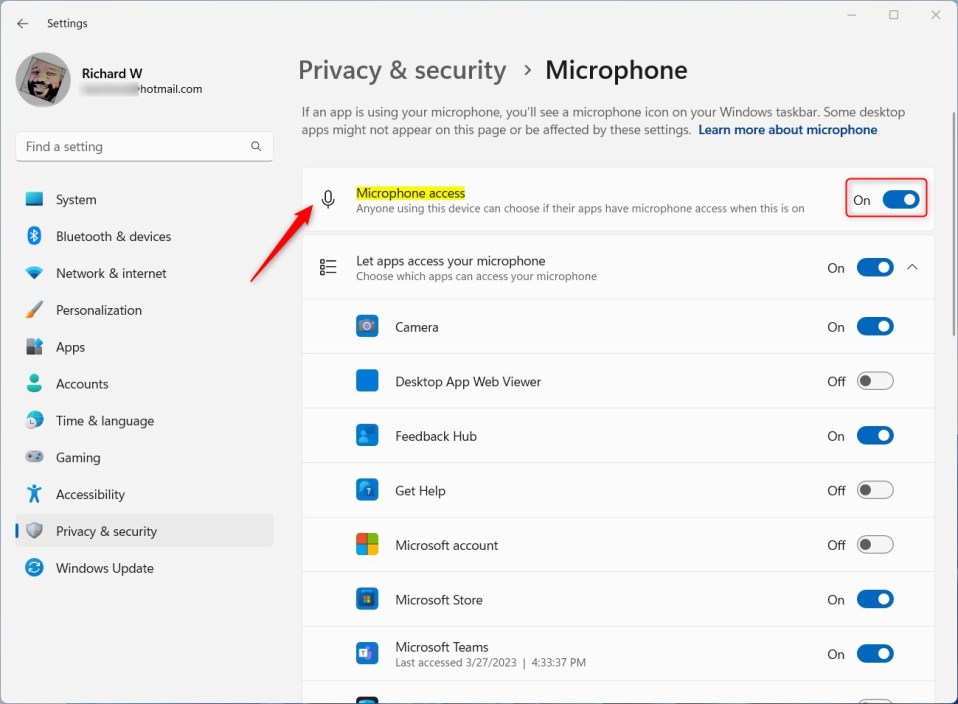
Pașii de mai sus activează sau dezactivează accesul la microfon pentru toate aplicațiile.
Pentru a refuza sau a permite selectiv accesul la microfon pentru aplicații individuale, asigurați-vă că Accesul la microfon, Permiteți aplicațiilor să vă acceseze microfonul și aplicația individuală pe care doriți să o permiteți sau refuzați.
Închideți aplicația Setări când ați terminat.
Permiteți sau interziceți accesul aplicațiilor la microfon prin Editorul de politici de grup local
Controlarea accesului la aplicație la Microfonul dispozitivului se poate face și folosind Editorul de politici locale de grup.
Pentru a face asta, mai întâi, deschideți aplicația Editor de politici locale de grup.
În panoul din stânga al Editor local de politici de grup, extindeți arborele: Configurație computer-> Șabloane administrative-> Componente Windows-> Confidențialitate aplicație.
Configurare computer-> Șabloane administrative-> Componente Windows-> Confidențialitatea aplicației
În panoul de detalii Windows Copilot din dreapta, faceți dublu clic pe setarea de politică „Permite aplicației Windows să acceseze microfonul” pentru a o deschide.
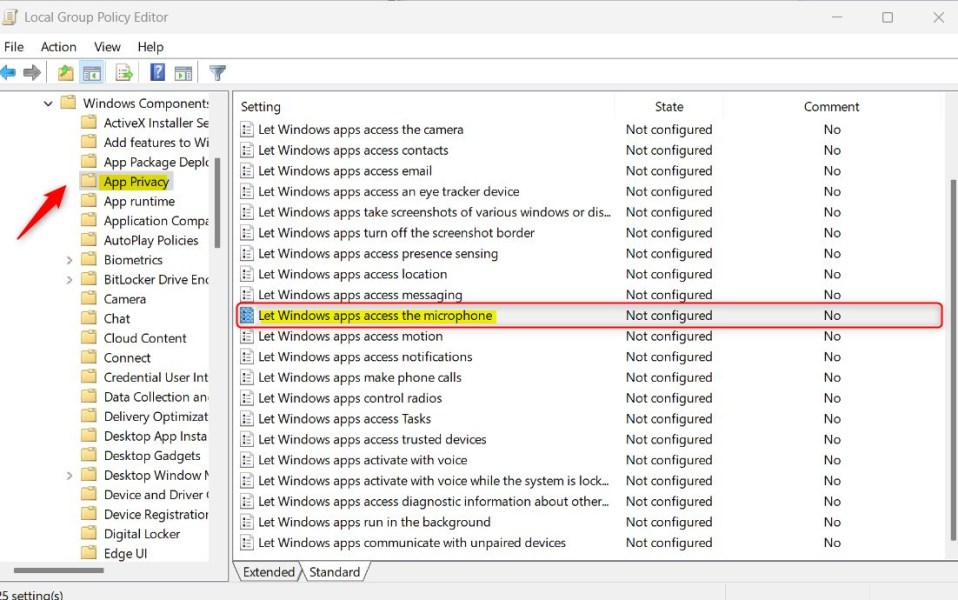
În fereastra de setare, alegeți una dintre opțiunile de mai jos:
Neconfigurat – Același ca Dezactivat. Utilizatorii pot decide dacă aplicațiile pot accesa Microfonul în aplicația Setări. Activat – când această politică este activată, puteți alege utilizatorii „Force Permite” sau „Forceți refuza” care modifică setările de acces la aplicație la Microfon în aplicația Setări. Dezactivat – utilizatorii pot decide dacă aplicațiile pot accesa Microfonul în aplicația Setări.
Selectați OK.
Închideți Editorul local de politici de grup strong>.
Activați sau dezactivați accesul la microfon pentru aplicații utilizând Editorul de registru
O altă modalitate de a activare sau dezactivareaccesul la microfon pentru aplicații/strong> este să utilizați Editorul de registru Windows.
Pentru a face asta, deschideți editorul Registrului Windows și navigați la cheia de folder de mai jos.
Utilizați setările HKEY_CURRENT_USER pentru a aplica această modificare fundalului desktopului dvs.
HKEY_LOCAL_MACHINE setările vor aplica modificarea tuturor utilizatorilor din sistem.
[HKEY_LOCAL_MACHINE\SOFTWARE\Microsoft\Windows\CurrentVersion\CapabilityAccessManager\ConsentStore\microphone [HKEY_CURRENT_USER\Software\Microsoft\Windows\CurrentVersion\CapabilityAccessManager\rophone
Dacă nu vedeți cheia de folder microfon , faceți clic dreapta pe cheia parinte ConsentStore , apoi creați folderul subcheie (Microfon).
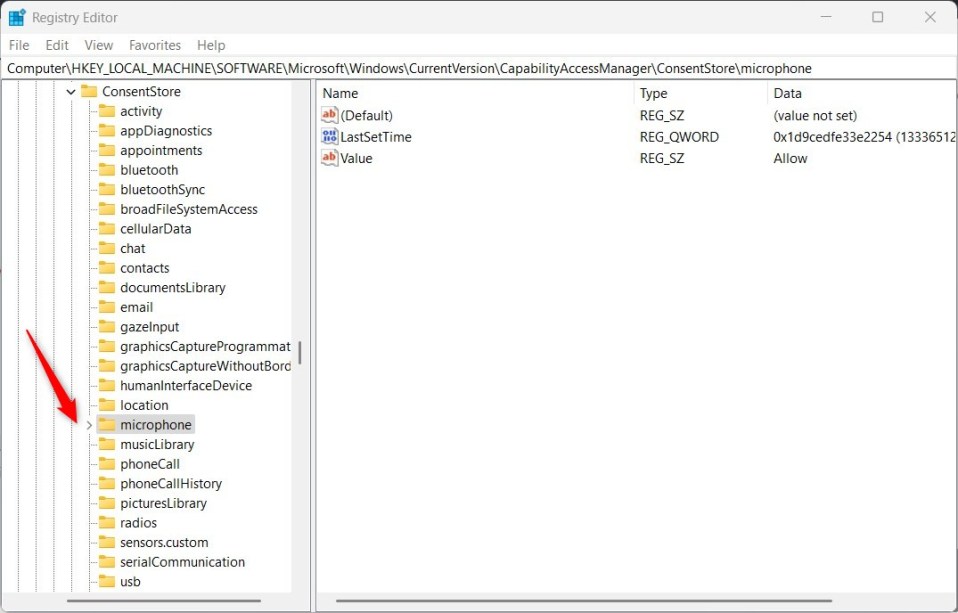 Microsoft Edge afișează sau ascunde bara laterală prin intermediul registrului
Microsoft Edge afișează sau ascunde bara laterală prin intermediul registrului
Faceți clic dreapta pe cheia dosarului microfon panoul din dreapta și selectați Nou-> Valoare șir. Introduceți un element nou numit Valoare.
Faceți dublu clic pe elementul nou creat (Valoare) și actualizați Date valorice:
pentru a permite accesul la microfon pentru toate aplicațiile, tastați Permite. Pentru a refuza accesul la microfon pentru toate aplicațiile, tastați Refuză. 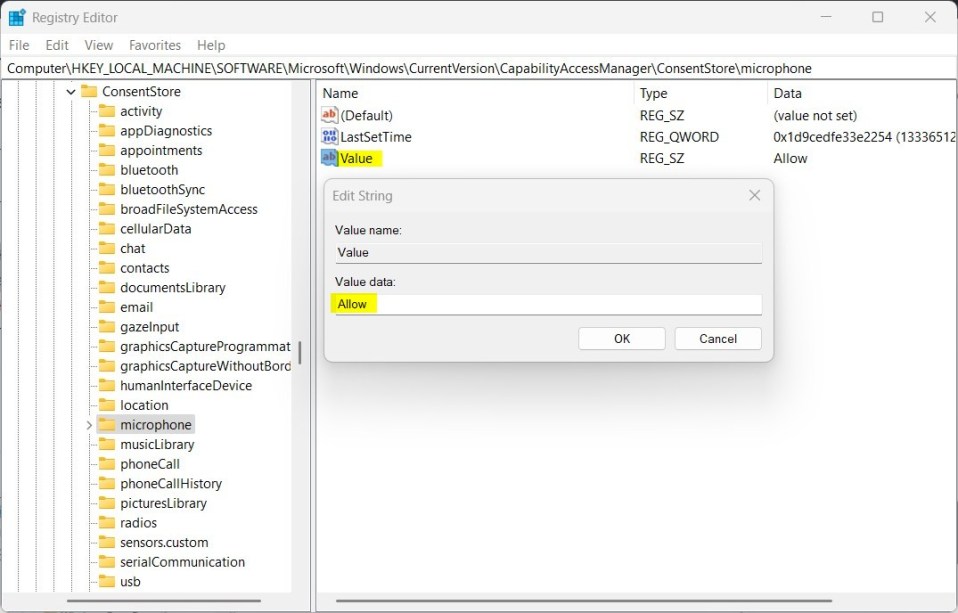 Căutarea virtuală Windows activează sau dezactivează registry
Căutarea virtuală Windows activează sau dezactivează registry
Activează Permiteți aplicațiilor desktop să vă acceseze microfonul Activat sau Dezactivat.
Dacă nu doriți să dezactivați sau să activați accesul tuturor aplicațiilor la microfon, utilizați opțiunea „Permiteți aplicațiilor desktop să vă acceseze microfonul“.
Mai întâi, asigurați-vă că „Acces la microfon” și „Permite aplicațiilor să vă acceseze microfonul” sunt activate.
Accesați Start-> Setări-> Confidențialitate și securitate-> Microfon și comutați comutatorul la Activat.
Pentru a-l dezactiva, comutați comutatorul la Oprit.
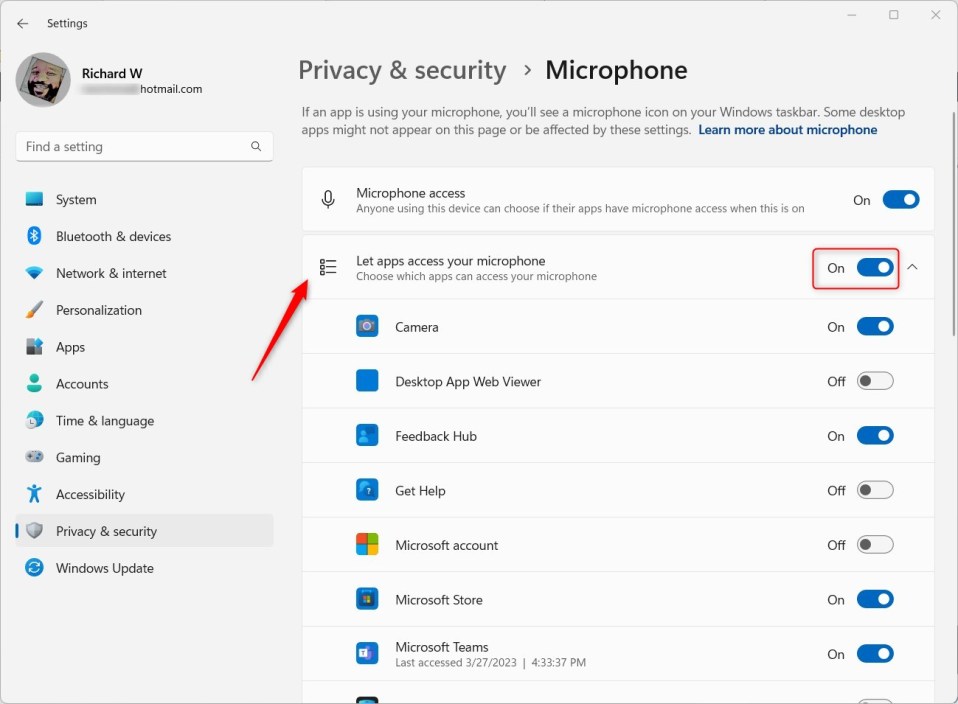
Odată pornit, puteți permite sau interzi selectiv accesul aplicațiilor la microfonul dispozitivului dvs.
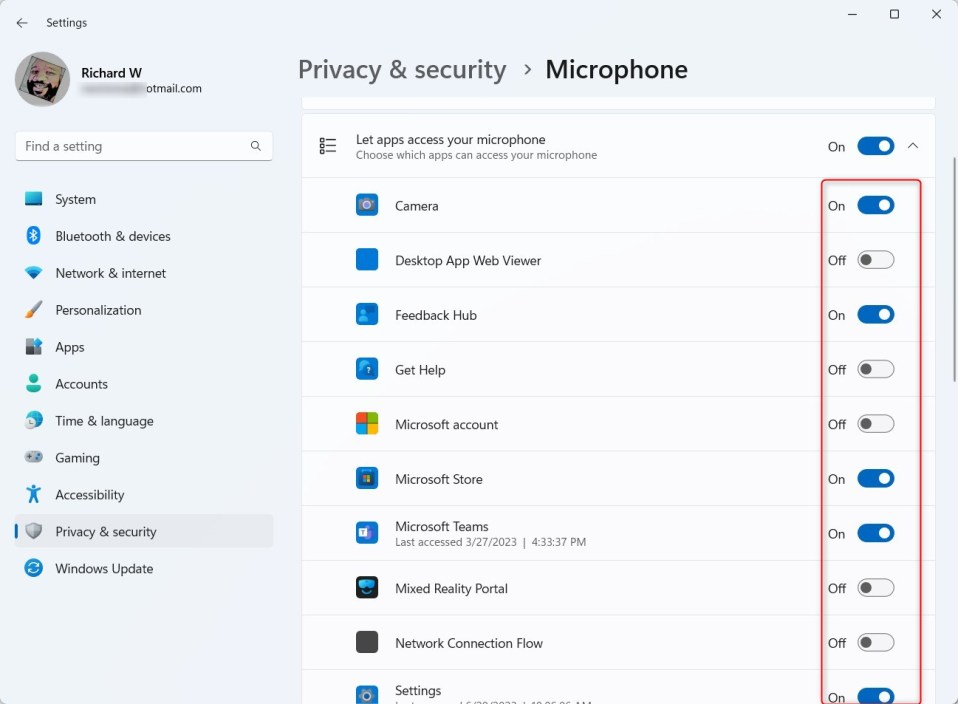
Rotiți Permiteți aplicațiilor să vă acceseze microfonul utilizând Editorul de registru
O altă modalitate de a activa „Permiteți aplicațiilor să vă acceseze microfonul” este să utilizați Editorul de registru Windows.
Notă: trebuie mai întâi să vă asigurați că opțiunea de mai sus care permite „Accesul la microfon” este activată înainte de a continua mai jos.
Utilizați setările HKEY_CURRENT_USER pentru a aplica această modificare fundalului desktopului.
Setările HKEY_LOCAL_MACHINE vor aplica modificarea tuturor utilizatorilor de pe sistem.
[HKEY_LOCAL_MACHINE\Software\Microsoft\Windows\CurrentVersion\CapabilityAccessManager\ConsentStore\microphone\NonPackaged [HKEY_CURRENT_USER\Software\Microsoft\Windows\CurrentAccessManager\Capability \ConsentStore\microphone\NonPackaged
Dacă nu vedeți cheia de folder NonPackaged , faceți clic dreapta pe ConsentStore cheia mamă, apoi creați subcheia (NonPackaged).
Faceți clic dreapta pe panoul din dreapta al tastei dosarului NonPackaged și selectați New-> String Value. Introduceți un element nou numit Valoare.
Faceți dublu clic pe noul element pe care l-ați creat (Valoare) și actualizați Date valorice:
pentru a permite aplicațiilor să vă acceseze microfonul, tastați Permite. Pentru a refuza accesul aplicațiilor la microfon, tastați Refuzați.
Odată activat, puteți permite sau refuza în mod selectiv accesul aplicațiilor la microfon în locația de registru de mai jos.
HKEY_CURRENT_USER\Software\Microsoft\Windows\CurrentVersion\CapabilityAccessManager\ConsentStore\microphone
Asta ar trebui să facă acest lucru. Reporniți computerul pentru ca modificările să se aplice.
Referință:
Concluzie:
Această postare v-a arătat cum să activați sau să dezactivați accesul aplicației la microfon în Windows 11. Dacă găsiți erori de mai sus sau aveți ceva de adăugat, vă rugăm să utilizați formularul de comentarii de mai jos.